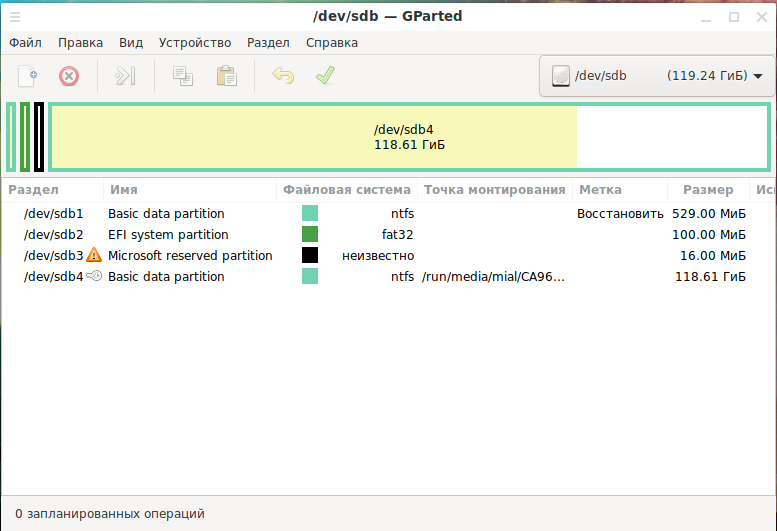Разные операционные системы поддерживают разные файловые системы. Чтобы ваш съёмный диск имел максимальную совместимость, он должен использовать FAT32, если он не слишком большой и вам не нужно то, что есть только в NTFS. Диски в формате Mac используют HFS+ и не работают с Windows. И у Linux тоже есть свои файловые системы.
К сожалению, даже обычные пользователи компьютеров должны думать о различных файловых системах и о том, с чем они совместимы. В этой статье собрана самая важная информация о файловых системах — и почему их так много.
Файловые системы
Разные файловые системы — это просто разные способы организации и хранения файлов на жёстком диске, флешке или любом другом устройстве хранения. Каждое устройство хранения имеет один или несколько разделов, и каждый раздел «отформатирован» с помощью файловой системы. Процесс форматирования просто создаёт на устройстве пустую файловую систему указанного типа.
Файловая система обеспечивает способ разделения данных на диске на отдельные части, которые являются файлами. Она также предоставляет способ хранения данных об этих файлах — например, их имён файлов, разрешений и других атрибутов. Файловая система также предоставляет индекс — список файлов на диске и их расположение на диске, поэтому операционная система может централизованно видеть, что находится на диске, а не прочёсывать весь диск, чтобы найти определённый файл.
Ваша операционная система должна понимать файловую систему, чтобы она могла отображать её содержимое, открывать файлы и сохранять файлы в ней. Если ваша операционная система не понимает файловую систему, вы можете установить драйвер файловой системы, который обеспечивает поддержку, в противном случае вы просто не можете использовать эту файловую систему с этой операционной системой.
Но почему их так много?
Не все файловые системы одинаковы. Разные файловые системы имеют разные способы организации своих данных. Некоторые файловые системы работают быстрее, чем другие, некоторые имеют дополнительные функции безопасности, а некоторые поддерживают диски с большой ёмкостью хранения, тогда как другие работают только на дисках с меньшим объёмом памяти. Некоторые файловые системы более надёжны и устойчивы к повреждению файлов, в то время как другие обменивают эту надёжность на дополнительную скорость.
Нет файловой системы, которая была бы лучшей сразу для всех целей. Каждая операционная система имеет тенденцию использовать свою собственную файловую систему, над которой также работают разработчики операционной системы. Microsoft, Apple и разработчики ядра Linux работают над своими файловыми системами. Новые файловые системы могут быть быстрее, более стабильными, лучше масштабироваться на большие устройства хранения и иметь больше возможностей, чем старые.
На проектирование файловых систем требуется много работы, и это можно сделать разными способами. Файловая система не похожа на раздел, который является просто частью пространства для хранения. Файловая система определяет, как файлы размещаются, упорядочиваются, индексируются и как с ними связаны метаданные. Всегда есть возможность сделать это разными способами и что-то улучшить.
Связанная статья: Почему съёмные диски по-прежнему используют FAT32 вместо NTFS?
Переход на другую файловую систему
Каждый раздел отформатирован с файловой системой. Иногда вы можете «конвертировать» (преобразовать) раздел в другую файловую систему и сохранить в нем данные, но это редко идеальный вариант. Вместо этого лучше сначала скопировать важные данные из раздела.
После этого, присвоение разделу новой файловой системы — это просто вопрос «форматирования» этой файловой системы в операционной системе, которая его поддерживает. Например, если у вас есть диск в формате Linux или Mac, вы можете отформатировать его в NTFS или FAT32 в Windows, чтобы получить диск в формате Windows.
Операционные системы также автоматически форматируют разделы в соответствующей файловой системе в процессе установки операционной системы. Если у вас есть раздел в формате Windows, на который вы хотите установить Linux, процесс установки Linux отформатирует для системы раздел NTFS или FAT32 в формат Linux.
Итак, если у вас есть устройство хранения и вы хотите использовать другую файловую систему, просто скопируйте файлы с него, чтобы создать резервную копию. Затем отформатируйте этот диск с помощью такого инструмента, как «Создание и форматирование разделов жесткого диска» в Windows, GParted в Linux или «Дисковая утилита» в Mac OS X.
Обзор популярных файловых систем
Вот краткий обзор некоторых наиболее распространённых файловых систем, с которыми вы можете столкнуться. Он не является исчерпывающим — есть много других разных файловых систем, как свободных, так и проприетарных.
- FAT32: FAT32 — более старая файловая система Windows, но она все ещё используется на съёмных носителях — но только на небольших. Внешние жёсткие диски большего размера объёмом около 1 ТБ, скорее всего, будут отформатированы в NTFS. FAT32 пригодится вам только с небольшими запоминающими устройствами или для совместимости с другими устройствами, такими как цифровые камеры, игровые приставки, телевизионные приставки и другие устройства, которые просто поддерживают FAT32, а не более новую файловую систему NTFS.
- NTFS: Современные версии Windows — начиная с Windows XP — используют файловую систему NTFS для своего системного раздела. Внешние диски могут быть отформатированы в FAT32 или NTFS.
- HFS+: Mac используют HFS+ для своих внутренних разделов, и ОС также нравится форматировать внешние диски в HFS+ - это необходимо для использования внешнего диска с Time Machine, чтобы, например, можно было должным образом создать резервную копию атрибутов файловой системы. Mac также может читать и записывать в файловые системы FAT32, хотя по умолчанию они могут читать только из файловых систем NTFS — вам понадобится программное обеспечение сторонних производителей для записи в файловые системы NTFS с Mac.
- Ext2/Ext3/Ext4: вы часто будете видеть файловые системы Ext2, Ext3 и Ext4 в Linux. Ext2 является более старой файловой системой, и в ней отсутствуют важные функции, такие как ведение журнала — если отключается питание или происходит сбой компьютера во время записи на диск ext2, данные могут быть потеряны. Ext3 добавляет эти функции надёжности за счёт некоторой потери скорости. Ext4 более современная и быстрая — теперь она является файловой системой по умолчанию в большинстве дистрибутивов Linux и работает быстрее. Windows и Mac не поддерживают эти файловые системы — вам потребуется сторонний инструмент для доступа к файлам в таких файловых системах. По этой причине часто бывает идеально отформатировать системные разделы Linux в ext4 и оставить съёмные устройства отформатированными в FAT32 или NTFS, если вам нужна совместимость с другими операционными системами. Linux может читать и писать как в FAT32, так и в NTFS.
- Btrfs: Btrfs - «улучшенная файловая система» - это более новая файловая система Linux, которая все ещё находится в разработке. На данный момент она не используется по умолчанию в большинстве дистрибутивов Linux, но, вероятно, однажды заменит Ext4. Цель состоит в том, чтобы предоставить дополнительные функции, позволяющие Linux масштабироваться до большего объёма хранилища.
- Swap: В Linux файловая система «swap» на самом деле не является файловой системой. Раздел, отформатированный как «swap», может просто использоваться операционной системой как пространство подкачки — он похож на файл подкачки в Windows, но может использоваться как на выделенном разделе, так и в файле на системном разделе.
Есть и другие файловые системы — особенно в Linux и других UNIX-подобных системах.
Обычному пользователю компьютера не нужно знать большую часть этого материала — он должен быть прозрачным и простым — но знание основ помогает понять такие вопросы, как «Почему этот диск в формате Mac не работает с моим ПК с Windows?» и «Должен ли я отформатировать этот жёсткий диск USB как FAT32 или NTFS?»
Связанные статьи:
- Какую файловую систему использовать для USB-накопителя? (100%)
- Как открыть диск Linux на Windows (66.4%)
- Как получить доступ к разделам Linux из Windows (66.4%)
- Почему съёмные диски по-прежнему используют FAT32 вместо NTFS? (63.6%)
- Ошибка «Файл слишком большой для файловой системы получателя» (РЕШЕНО) (59.4%)
- Как в Windows открыть скрытые системные папки с помощью команды Shell (RANDOM - 50%)